在使用Word表格時,有時會遇到表格斷開成兩部分且無法連接在一起的情況,讓人感到困擾。這種情況常常發生於文件編輯過程中,可能是因為插入刪除操作所導致的。如果您也遇到了這個問題,不用擔心,接下來,我們將為您介紹幾種方法來解決Word表格斷開連接的情況。首先,我們可以嘗試使用「合併儲存格」功能來將表格重新連接在一起。
Word表格斷開成兩部分連線不上問題解析
1、第一步,我們先隨便製作出一個很長的表格,然後用滑鼠框選這些表格,然後我們看向表格的左上角,那裡會有一個【 】的小圖標,我們點擊一下。
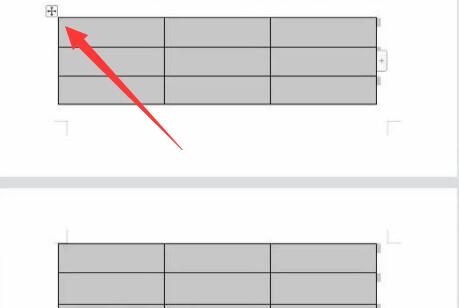
2.第二步,然後我們用滑鼠右鍵一下表格,之後就會有一個下拉選單,選單裡面會有很多個選項,我們把視線看到下邊,那裡會有【表格屬性】幾個字,然後點擊一下。
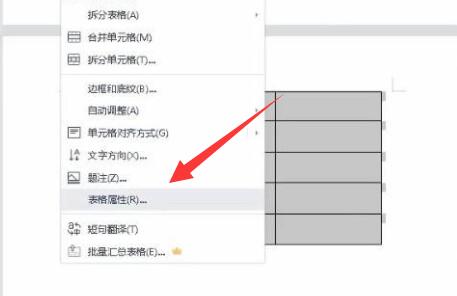
3、第三步,點擊之後會出現一個彈跳窗,在這個彈跳窗裡面我們可以找到【行】這個按鈕,然後選擇這個選項,然後用滑鼠點擊一下。
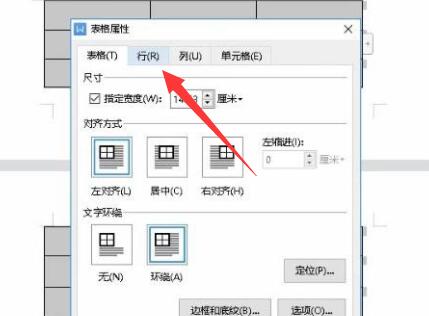
4.第四步,點選之後還會有一個下拉選單,選單裡面會有很多個選項,我們選擇選單裡的【允許跨頁斷行】的選項,然後把旁邊的【√】取消掉,然後在看到選單的右下角,找到【確定】按鈕並且點擊它。
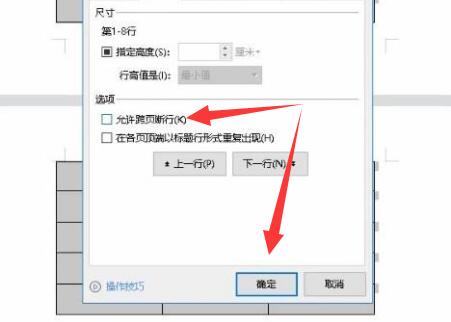
5、第五步,點擊之後我們再回到主頁上,就能看到斷開的表格連接在一起了。
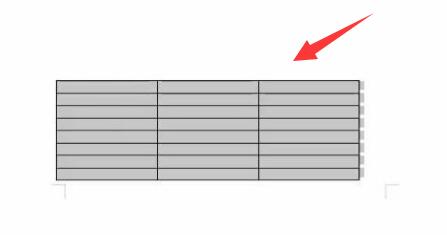
以上是Word表格斷開成兩部分連接不上怎麼辦?的詳細內容。更多資訊請關注PHP中文網其他相關文章!




